Иллюстрированный самоучитель по Office2003
Выравнивание строк
В Word предусмотрено четыре варианта выравнивания строк по левому и правому краю абзаца: По левому краю (Left), По центру (Center), По правому краю (Right) и По ширине (Justified). Они задаются в раскрывающемся списке Выравнивание (Alignment) на вкладке Отступы и интервалы (Indents and Spacing) в диалоговом окне Абзац (Paragraph) (см. рис. 6.6). Выбранное выравнивание распространяется на весь выделенный абзац.
При выравнивании текста по левому краю все строки абзаца начинаются вплотную к левому краю, как при печати на пишущей машинке, при выравнивании по правому краю все строки абзаца заканчиваются вплотную к правому полю (левый край получается неровным). Чтобы расположить абзац вплотную к правому полю, не задавайте отступов абзацев.
При выравнивании по центру все строки центрируются между левым и правым полем. При этом лучше задать нулевые отступы и не давать красной строки. При выравнивании по ширине все строки выравниваются сразу по обоим краям текста за счет увеличения расстояния между словами.
Выравнивание по правому краю применяется в колонтитулах, при печати чисел или текста в две колонки. Центрировать удобно заголовки. Выравнивание по ширине используется в книгах.
На панели инструментов Форматирование (Formatting) находятся кнопки, обеспечивающие форматирование символов и абзаца. По активной кнопке можно определить, какое выравнивание задано для текущего абзаца. Для выравнивания текущего абзаца или нескольких выделенных абзацев можно воспользоваться кнопками на панели форматирования или нажать указанное сочетание клавиш:




Клавишу табуляции можно использовать для выравнивания текста, создания фиксированного отступа в начале каждой строки или для размещения текста в таблице, не имеющей обрамления. Использовать пробел для этих целей не рекомендуется.
Регулирования при печати положения строк абзаца при переходе на новую страницу
В группе Разбивка на страницы (Pagination) предусмотрена установка следующих флажков:
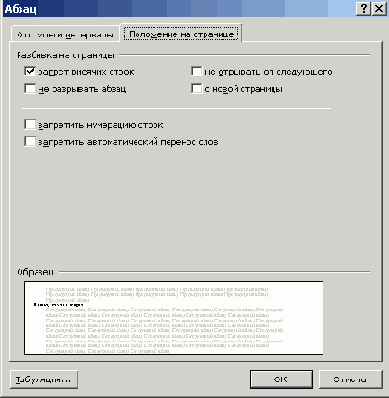
Рис. 6.8 Диалоговое окно Абзац с открытой вкладкой Положение на странице
Установка флажка запретить нумерацию строк (Suppress line numbers) — подавляет процесс нумерации строк в выделенном абзаце, если в этом разделе строки нумеруются. Флажок запретить автоматический перенос слов (Don't hyphenate) — запрещает автоматическую расстановку переносов слов в выделенном абзаце.